word如何从正文开始设置页眉页码
时间:
嘉铭873由 分享
word如何从正文开始设置页眉页码
自从2014年XP系统停止服务以来,不少用户已经更换了win7或win8系统,相应的office办公软软也用上了2007或2010.然后office2007或2010的操作界面与之前的2003有许多不同,一些人一时不知如何下手。下面让学习啦小编为你带来Word如何从正文开始设置页眉页码的方法。
word页眉页码设置步骤如下:
01打开文档,把鼠标移到你要插页码的那一页的最前面。点击工具栏中的“页面布局”,点击“分隔符”,选择“分节符”中的“下一页”。
02鼠标这时正好在正文页,点击工具栏中的“插入”,点击“页眉和页脚”,选择页面底端,选择页脚的样式。
03单击“插入”,选择“页码”,点击“设置页码格式”,在“页码编号”中选中“起始页码”,单击确定。
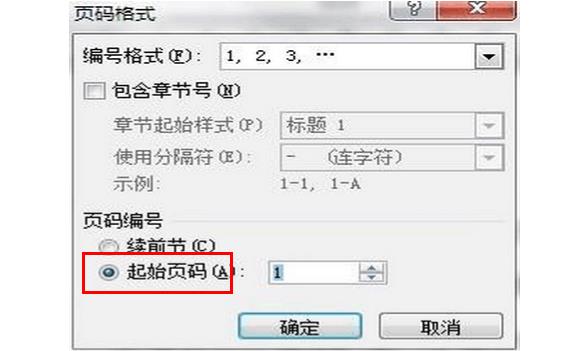
04再次依次单击”插入“,”页码“,选择喜欢的页码格式,插入即可。
关于word页眉页码的相关文章推荐:
